للتشغيل علي الشاشات سمارت
بنظامي: LG (WebOS) - سامسونج (Tizen)
يتوجب عليك شراء تطبيق مدفوع حتى يمكنك تشغيل اشتراك فالكون علي الشاشه بسلاسه ولا ينصح استخدام باستخدام تطبيقات مجانية
التطبيقات التي ننصح بها
1. تطبيق ibo PLAYER
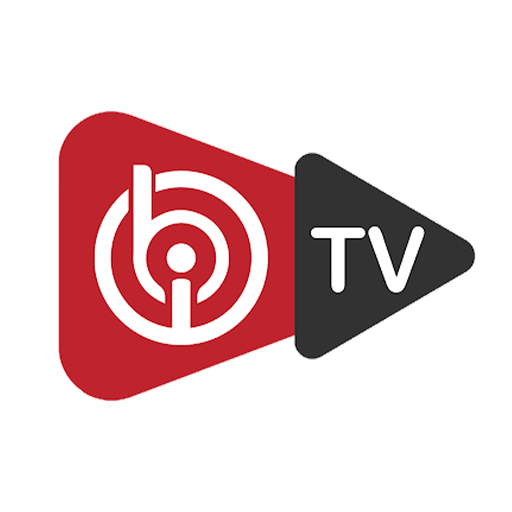
التحميل:
- افتح متجر التطبيقات المدمج على شاشة السمارت الخاصة بك، مثل LG Content Store أو Samsung Smart Hub.
- في شريط البحث، اكتب “ibo PLAYER” وابحث عن التطبيق.
- قم بتحميل التطبيق بالنقر على زر “تنزيل” أو “تثبيت”.
التجربة المجانية:
- بعد تثبيت التطبيق، يمكنك استخدامه مجانًا لمدة سبعة أيام. استغل هذه الفترة لاختبار وظائف التطبيق ومعرفة ما إذا كان يلبي احتياجاتك.
الشراء:
- بعد انتهاء فترة التجربة المجانية، ستحتاج إلى شراء ترخيص لاستخدام التطبيق بشكل مستمر. يمكن شراء التطبيق بمبلغ 10 ريالات سنويًا. اتبع التعليمات داخل التطبيق لإتمام عملية الشراء.
2. تطبيق SMART IPTV
التحميل:
- ابحث عن تطبيق “SMART IPTV” في متجر التطبيقات على شاشة السمارت الخاصة بك.
- قم بتحميل التطبيق بالنقر على زر “تنزيل” أو “تثبيت”.
الشراء:
- بعد تحميل التطبيق، يتطلب منك شراء الترخيص لاستخدامه بشكل دائم. يمكنك شراء التطبيق مدى الحياة بمبلغ 5.5 يورو.
- اتبع الإرشادات داخل التطبيق لإجراء عملية الشراء وتفعيل التطبيق.
3. تطبيق NETIPTV
التحميل:
- افتح متجر التطبيقات على جهازك وابحث عن “NETIPTV”.
- قم بتحميل التطبيق بالنقر على زر “تنزيل” أو “تثبيت”.
الشراء:
- يوفر تطبيق NETIPTV فترة تجريبية مجانية مدتها سبعة أيام. استخدم هذه الفترة لاختبار التطبيق.
- بعد انتهاء الفترة التجريبية، يمكنك شراء ترخيص مدى الحياة بـ 5.5 يورو. اتبع التعليمات داخل التطبيق لإتمام عملية الشراء.
نصائح هامة لاستخدام التطبيقات البديلة
- تحقق من التوافق: قبل شراء أي تطبيق، تأكد من أنه متوافق مع جهازك ونظام التشغيل الخاص بشاشة السمارت.
- تجربة التطبيق: استفد من فترات التجربة المجانية لاختبار وظائف التطبيق والتأكد من أنه يلبي احتياجاتك قبل إجراء أي عملية شراء.
- مراجعة التطبيق: اقرأ تقييمات وآراء المستخدمين الآخرين للتأكد من أن التطبيق موثوق ويعمل بشكل جيد.
كيفية إضافة بيانات الاشتراك في التطبيقات البديلة
بعد تحميل أي من هذه التطبيقات وتفعيل الاشتراك، ستحتاج إلى إدخال بيانات الاشتراك الخاصة بك. بشكل عام، يمكنك إدخال بيانات الاشتراك من خلال:
-
فتح التطبيق:
- بعد تحميل وتثبيت التطبيق، افتحه من قائمة التطبيقات الخاصة بجهازك.
-
إدخال بيانات الاشتراك:
- انتقل إلى واجهة إعدادات أو تسجيل الدخول في التطبيق.
- أدخل بيانات الاشتراك التي تلقيتها من مزود الخدمة، بما في ذلك اسم المستخدم وكلمة المرور وعنوان السيرفر إذا لزم الأمر.
-
تأكيد الاتصال:
- بعد إدخال البيانات، تأكد من أن التطبيق يتصل بالسيرفر بشكل صحيح وأن المحتوى يتم تحميله بنجاح.
باتباع هذه الخطوات، يمكنك الاستمتاع بخدمة IPTV باستخدام التطبيقات البديلة بشكل فعال، حتى إذا لم يكن تطبيق IPTV SMARTERS متاحًا على جهازك.
الخطوة الثالثة: إدخال بيانات الاشتراك في التطبيقات المدفوعة
بمجرد تحميل التطبيق الذي تفضله، مثل ibo PLAYER، SMART IPTV، أو NETIPTV، ستحتاج إلى إدخال بيانات الاشتراك الخاصة بك لتفعيل الخدمة بشكل صحيح. إليك الخطوات التفصيلية للقيام بذلك:
خطوات إدخال بيانات الاشتراك وتفعيل الخدمة
-
فتح التطبيق:
- بعد الانتهاء من تحميل وتثبيت التطبيق، قم بفتحه من قائمة التطبيقات على شاشة السمارت الخاصة بك.
-
الانتقال إلى إعدادات الاشتراك:
- ابحث عن قسم “إعدادات” أو “تسجيل الدخول” داخل التطبيق. غالبًا ما يكون هذا الخيار متاحًا في القائمة الرئيسية أو ضمن الإعدادات.
-
إدخال بيانات الاشتراك:
- اسم المستخدم: أدخل اسم المستخدم الذي تلقيته من مزود الخدمة.
- كلمة المرور: أدخل كلمة المرور الخاصة بك.
- الهوست: أدخل عنوان السيرفر أو الهوست إذا كان مطلوبًا.
-
تأكيد الاتصال:
- بعد إدخال البيانات، اضغط على زر “تأكيد” أو “اتصال”. يتيح هذا التطبيق الاتصال بالسيرفر وبدء تحميل القنوات والمحتوى.
-
التحقق من الاتصال:
- تأكد من أن التطبيق يتصل بالسيرفر بنجاح وأن المحتوى يتم تحميله بشكل صحيح. يمكنك التحقق من ذلك عبر تصفح القنوات أو المحتوى المتاح.
-
البدء في مشاهدة المحتوى:
- بمجرد تأكيد الاتصال وتفعيل الاشتراك، يمكنك البدء في مشاهدة المحتوى المتاح عبر التطبيق. تصفح القنوات أو المكتبات المختلفة واستمتع بالتجربة.
باتباع هذه الخطوات، يمكنك تفعيل خدمة Falcon IPTV الخاصة بك على أي من التطبيقات البديلة وتبدأ في الاستمتاع بالمحتوى الذي تفضله بكل سهولة.